
- מְחַבֵּר John Day [email protected].
- Public 2024-01-30 09:13.
- שונה לאחרונה 2025-01-23 14:46.



מטרת הפרויקט הייתה קריאת קריאות לחות וטמפרטורות דרך רשת Ethernet, כך שניתן יהיה להשתמש בתוצאות לאוטומציה ביתית (עוזר הבית וכו ').
לחיישן T9602 היה גורם הצורה הטוב ביותר, עם ביצועים מעולים במחיר סביר.
Kallio Designs Sensor Bridge שימש כגשר I2C לגשר ethernet, כך שניתן לקרוא את התוצאות מכל נקודה ברשת.
אספקה
- חיישן טמפרטורה ולחות T9602-5-D-1 אלטרנטיבי: חיישן זמין גם ב- Digi-Key
- חיישן גשר ישמש כגשר I2C ל- Ethernet
- כבל אתרנט
- ספק כוח 12 וולט
שלב 1: חיבור גשר חיישן
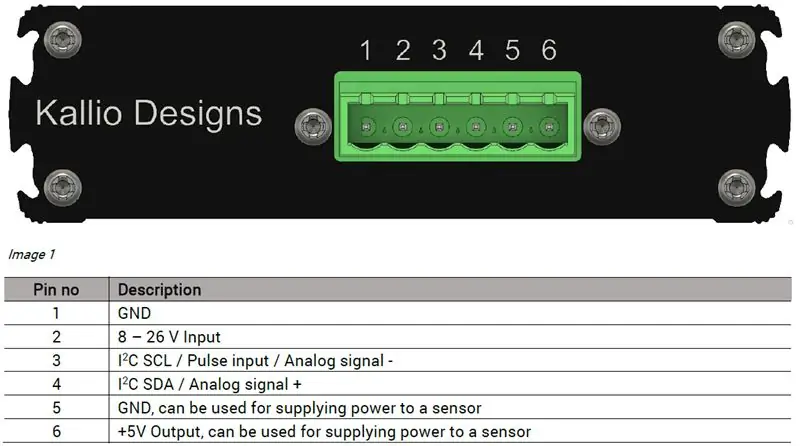

-
חבר את ספק הכוח Sensor Bridge למחבר הבורג בחזית
- אם אתה משתמש במתאם PCB, חבר את החוטים בהתאם למסך המשי בלוח המתאם
- אם אינך משתמש במתאם, עיין בחיבור pinout
- תוכל גם להפעיל את המכשיר באמצעות Power over Ethernet (PoE)
- חבר כבל Ethernet מהיציאה הקדמית לנתב שלך, אתה אמור לראות את נורית המחוון הירוקה דולקת כמו גם את נוריות יציאת ה- Ethernet המצביעות על תנועה.
שלב 2: חבר את חיישן הלחות T9602
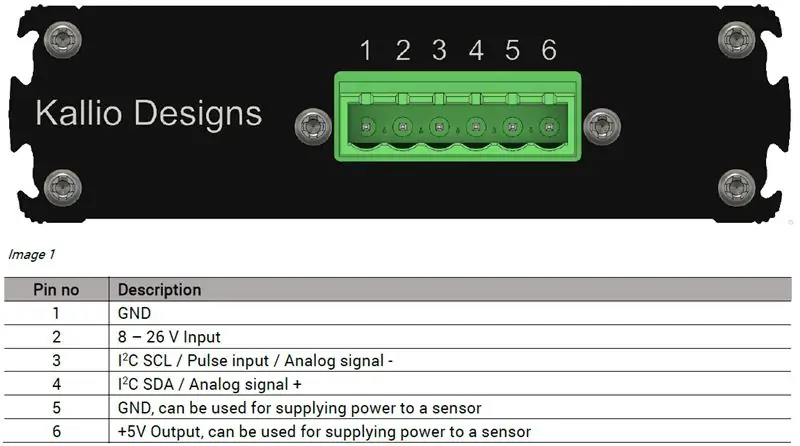


אם אתה משתמש במתאם, פשוט חבר את מחבר החוט.
אם לא, עיין בתמונת pinout ובגיליון הנתונים של T9602:
סיכות גשר חיישן (צבע חוט):
- GND (ספק כוח שלילי)
- כניסת מתח (ספק כוח חיובי)
- SCL (חוט שחור)
- SDA (חוט לבן)
- GND (חוט ירוק)
- עוצמת חיישן 5 V (חוט אדום)
שלב 3: קרא תוצאות
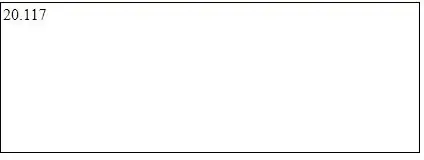
פתח את הדפדפן שבחרת (נבדק ב- Mozilla Firefox, MS Edge, Google Chrome).
הזן https://192.168.1.190/T96025D1RH בשורת הכתובת, ותראה קריאת לחות. השתמש ב https://192.168.1.190/ T96025D1T כדי לקרוא טמפרטורה.
אתה אמור לראות את הקריאה מוצגת.
תוכל גם להשתמש ב- Python או בשפות תכנות אחרות המסוגלות לתקשורת HTTP. Sensor Bridge שולח את המטא נתונים הנדרשים לדפדפנים ולספריות תוכנה.
אם לא, בדוק את הדברים הבאים:
- כתובת IP המוגדרת כברירת מחדל נמצאת בטווח חכירת ה- IP של שרת DHCP
- יציאת 80 זמינה לתקשורת בתוך הרשת.
- מכשיר אחר אינו משתמש ב- IP (אם אינך מצליח להציג את כל המכשירים, תוכל לנסות לבצע פינג של הכתובת כשהגשר חיישן מנותק ומחובר)
מוּמלָץ:
אוטומציה של חממה עם LoRa! (חלק 1) -- חיישנים (טמפרטורה, לחות, לחות קרקע): 5 שלבים

אוטומציה של חממה עם LoRa! (חלק 1) || חיישנים (טמפרטורה, לחות, לחות קרקע): בפרויקט זה אראה לכם כיצד הפכתי את החממה לאוטומטית. זה אומר שאני אראה לך איך בניתי את החממה וכיצד חיברתי את החשמל והאלקטרוניקה האוטומטית. כמו כן, אראה לך כיצד לתכנת לוח Arduino המשתמש ב- L
פטל פאי - HIH6130 I2C חיישן לחות וטמפרטורה חיישן פייתון הדרכה: 4 שלבים

Raspberry Pi - HIH6130 I2C חיישן לחות וטמפרטורה Python הדרכה: HIH6130 הוא חיישן לחות וטמפרטורה עם פלט דיגיטלי. חיישנים אלה מספקים רמת דיוק של ± 4% לחות יחסית. עם יציבות ארוכת טווח מובילה בתעשייה, I2C דיגיטלי פיצוי טמפרטורה אמיתי, אמינות מובילה בתעשייה, יעילות אנרגטית
קריאת נתוני חיישן אולטרסאונד (HC-SR04) על מסך 128 × 128 והדמיה באמצעות Matplotlib: 8 שלבים

קריאת נתוני חיישן אולטרא סאונד (HC-SR04) על מסך 128 × 128 וראייתם באמצעות Matplotlib: במדריך זה נשתמש ב- MSP432 LaunchPad + BoosterPack להצגת נתוני חיישן קולי (HC-SR04) על 128 × 128 LCD ולשלוח את הנתונים למחשב באופן סדרתי ולדמיין אותם באמצעות Matplotlib
קריאת טמפרטורה באמצעות חיישן טמפרטורה LM35 עם Arduino Uno: 4 שלבים

קריאת טמפרטורה באמצעות חיישן טמפרטורה LM35 עם Arduino Uno: היי חברים במדריך זה נלמד כיצד להשתמש ב- LM35 עם Arduino. Lm35 הוא חיישן טמפרטורה שיכול לקרוא ערכי טמפרטורה מ -55 ° C עד 150 ° C. זהו מכשיר בעל 3 מסופים המספק מתח אנלוגי ביחס לטמפרטורה. היג
צג לחות אלחוטי (ESP8266 + חיישן לחות): 5 שלבים

צג לחות אלחוטי (ESP8266 + חיישן לחות): אני קונה פטרוזיליה בסיר, ורוב היום האדמה הייתה יבשה. אז אני מחליט לעשות את הפרויקט הזה, בנושא חישה של לחות של אדמה בסיר עם פטרוזיליה, לבדוק מתי אני צריך לשפוך אדמה עם מים. אני חושב שהחיישן הזה (חיישן לחות קיבולית v1.2) הוא טוב
